PROCON-Connect¶
Übersicht¶
PROCON-Connect ist ein leistungsstarkes Software-Tool zur Kopplung mit verschiedenen Messgeräten, Steuerungen und Automatisierungssystemen. Erfasste Daten können vorverarbeitet und per MQTT-Client an weitere auswertende Systeme gesandt werden. Offene Schnittstellen runden das Konnektivitätsportfolio ab.
Prozessanbindung¶
Mit PROCON-Connect können Sie über eine Vielzahl von Treibern wie Modbus, OPC-UA, Codesys oder Allen-Bradley auf Prozessdaten zugreifen und nahtlos in Ihre Infrastruktur einbinden.
Cloud-Kommunikation (MQTT)¶
Zusätzlich zu den umfangreichen Verbindungsoptionen bietet PROCON-Connect einen integrierten MQTT-Client, der es Ihnen ermöglicht, Daten in die Cloud zu senden oder von dort zu empfangen. Diese Funktionalität unterstützt Sie bei der einfachen Anbindung an IIoT-Umgebungen (Industrial Internet of Things) und hilft Ihnen dabei, Ihre Daten sicher und effizient in die Cloud zu übertragen.
Eine komfortable Anbindung an weitere IIoT Produkte von Weidmüller Software wie bspw. easyConnect oder ResMa ist bereits vorbereitet und bietet Ihnen einen nahtlosen Übergang von der Datenerfassung zur Auswertung und Optimierung Ihrer Energieflüsse und Prozesse.
Datenvorverarbeitung¶
Ein weiteres Highlight von PROCON-Connect ist die Möglichkeit, die erfassten Prozessdaten flexibel zu speichern. Sie können die Daten lokal in einer SQLite-Datenbank ablegen oder in eine externe InfluxDB v2 integrieren. Dies ermöglicht eine sichere, strukturierte und skalierbare Datenspeicherung für eine spätere Analyse oder Weiterverarbeitung.
APIs¶
PROCON-Connect verfügt über offene und gut dokumentierte Schnittstellen, um den Einsatz so flexibel wie möglich zu gestalten.
Installation¶
PROCON-Connect ist lauffähig unter Windows, Linux und u-OS. Die Installation variiert stark zwischen den Betriebssystemen, da unterschiedliche Technologien zum Einsatz kommen.
Installationsumgebungen¶
PROCON-Connect ist lauffähig unter Windows, Linux und Weidmüllers Betriebssystem u-OS.
Unter Windows wird PROCON-Connect als Dienst installiert.
Unter Linux wird PROCON-Connect als Docker Container ausgeliefert.
Für u-OS gibt es PROCON-Connect als App.
Unterstützte CPU-Architekturen¶
ARM32
ARM64
AMD64
Installation unter Windows¶
Für die Installation benötigen Sie Administratorrechte. Der Installationsvorgang selbst kann über das Starten der Setup-Datei begonnen werden. Die Setup-Datei ist vom Dateityp .msi und öffnet einen Dialog, der Sie durch die Installationsschritte führt.
Nach der Installation können Sie über einen Browser auf die Web-Oberfläche von PROCON-Connect zugreifen über den Port 16701. Für den Zugriff vom Hostsystem aus können Sie also bspw. http://localhost:16701 nutzen. Statt localhost können Sie auch die IP-Adresse eines im Netzwerk erreichbaren Geräts verwenden.
Aus Sicherheitsgründen sollten Sie unbedingt nach dem ersten Login das Standard-Passwort ändern. Bewahren Sie Ihr Passwort sicher auf. Ohne Passwort kann auf das System nicht mehr zugegriffen werden.
Installation unter u-OS¶
Die Installation unter u-OS erfolgt über den App-Store von u-OS. Laden Sie dort die App PROCON-Connect herunter, um sie auf dem u-OS Gerät zu installieren.
Anschließend finden Sie die App in der App-Übersicht Ihres u-OS Geräts und können so auf die Web-Oberfläche von PROCON-Connect zugreifen.
Aus Sicherheitsgründen sollten Sie unbedingt nach dem ersten Login das Standard-Passwort ändern. Bewahren Sie Ihr Passwort sicher auf. Ohne Passwort kann auf das System nicht mehr zugegriffen werden.
Installation unter Linux¶
Die Installation erfolgt auf Basis von Docker Compose. Docker Compose wird verwendet, um Anwendungen, die mehrere Container benötigen, um zu funktionieren, über eine YAML-Datei zu starten.
Rufen Sie zunächst https://hub.docker.com/r/wmgti/procon-connect auf. Platzieren Sie die Maus über dem Code-Feld der Docker Compose Datei, um den Button Copy einzublenden und kopieren Sie den Inhalt in die Zwischenablage.
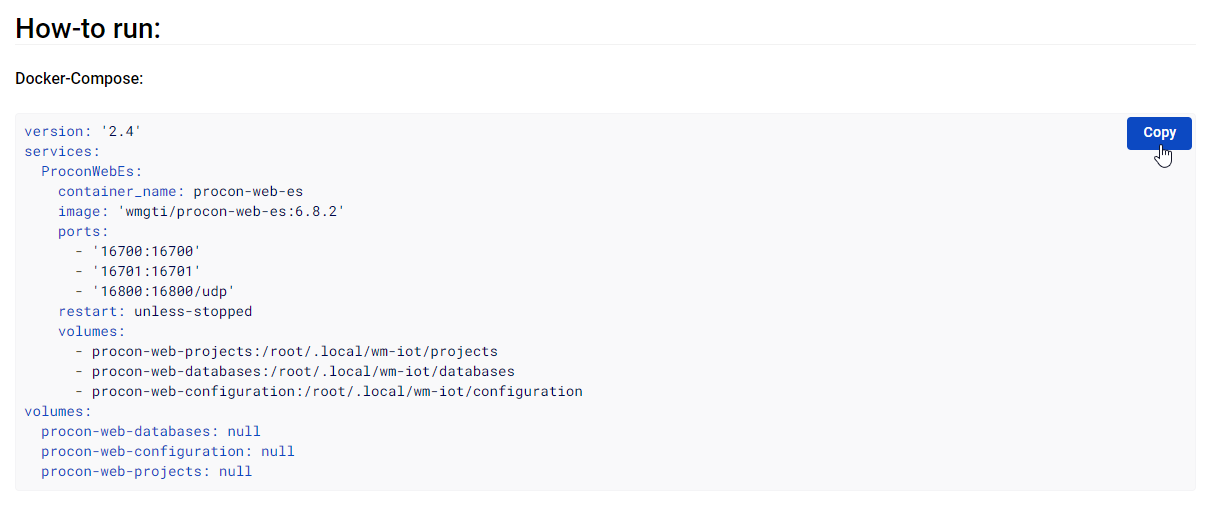
Fügen Sie den kopierten Inhalt in eine Datei mit dem entsprechenden Namen ein, indem Sie z.B. nano procon-connect-compose.yml ausführen.
1nano procon-connect-compose.yml
Stellen Sie sicher, dass Sie diese Datei an einem Ort speichern, an dem Sie sie wiederfinden, falls Sie Änderungen daran vornehmen möchten, z. B. eine Aktualisierung der PROCON-Connect-Image-Version.
Verwenden Sie docker compose -f procon-connect-compose.yml up -d, um einen Docker-Container für PROCON-Connect bereitzustellen.
Die Option -f wird verwendet, um den Pfad und den Namen der Compose-Datei zu übergeben, die Option -d weist Compose an, den Container im Hintergrund auszuführen. Andernfalls würde es den Befehl im Vordergrund behalten und den Container stoppen, wenn Sie ihn verlassen. up ist der eigentliche Befehl für Docker Compose, mit dem der Container gestartet werden soll.
1docker compose -f procon-connect-compose.yml up -d
Verwenden Sie docker compose ls und docker ps -a, wenn Sie den Status des Containers überprüfen wollen.
1docker compose ls
1docker ps -a
Nach dem Deployment können Sie über einen Browser auf die Web-Oberfläche von PROCON-Connect zugreifen über den Port 16701. Für den Zugriff vom Hostsystem aus können Sie also bspw. http://localhost:16701 nutzen. Statt localhost können Sie auch die IP-Adresse eines im Netzwerk erreichbaren Geräts verwenden.
Aus Sicherheitsgründen sollten Sie unbedingt nach dem ersten Login das Standard-Passwort ändern. Bewahren Sie Ihr Passwort sicher auf. Ohne Passwort kann auf das System nicht mehr zugegriffen werden.